How To Extract Text From Image
Last Updated: 2020-11-10
Summary: 모든 사용자는 아래 기사를 따라 이미지에서 텍스트를 추출하는 방법을 배울 수 있습니다.Bitwar 텍스트 스캐너.
많은 경우 사용자는 이미지에서 텍스트를 복사해야 하지만 복사하는 방법을 모릅니다. 게다가 대부분의 사용자가 단어 문서에 수동으로 입력하는 것을 선호하는 이미지에서 텍스트를 추출하는 것은 사용자가 어렵습니다.
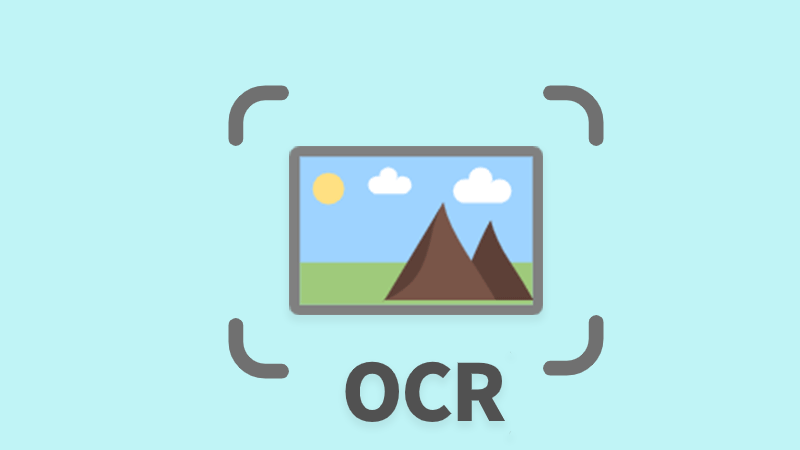
다른 OCR 지도 시간: How To Copy Text From PDF To Word
사용자에게 타이핑 없이 이미지에서 텍스트를 추출하는 가장 좋은 방법과 복잡한 단계를 보여줄 것이므로 당황하지 마십시오. OCR 텍스트 스캐너!
텍스트 스캐너를 사용하여 이미지에서 텍스트 추출
사진에서 텍스트를 복사하는 가장 효율적인 솔루션은 사용자가 이미지 파일을 추가하고 이미지를 텍스트 또는 단어로 변환하는 OCR 기술입니다.
Step 1: 시작하다Bitwar 텍스트 스캐너그리고 선택이미지 OCR도구.
Step 2: Click 이미지 추가이미지 파일을 소프트웨어에 삽입합니다.
Step 3: 탭OCR 시작결과가 나타납니다.
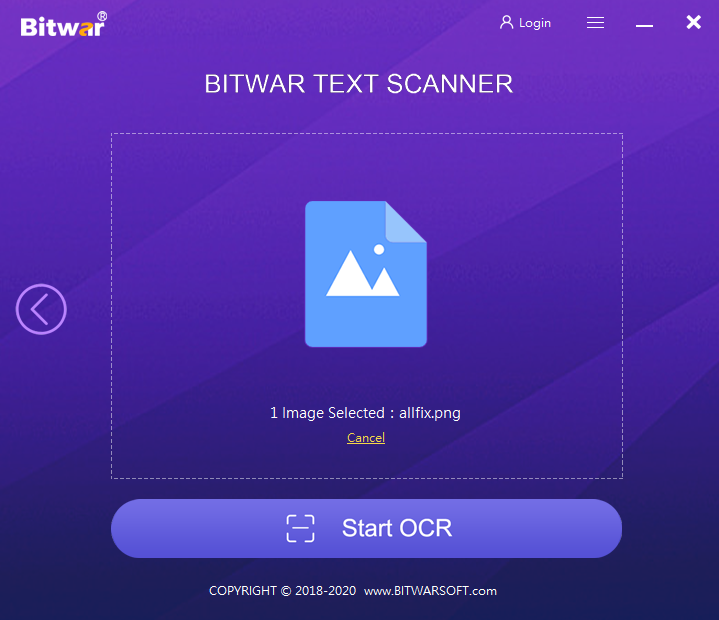
Step 4: 사용자는복사텍스트를 다른 파일 문서로 이동하고비교하다이미지의 원본 텍스트로 결과를 미리 봅니다.
요약하면!
사용자는 JPEG, PNG, JPG 및 BMP와 같은 다양한 이미지 형식에서 텍스트를 추출할 수 있습니다. 따라서 사용자가 사용하는 것이 좋습니다. 텍스트 스캐너 이미지를 텍스트로 쉽게 변환합니다.
Next Article
Bitwar iPhone 데이터 복구 V1.5.8.1의 새로운 기능 요약: 모든 사용자는 아래 문서를 따라 도움말을 사용하여 이미지에서 텍스트를 추출하는 방법을 배울 수 있습니다.
Bitwar 텍스트 스캐너 정보
이미지, 스크린샷, PDF 문서, 스캔한 종이 문서, 전자책에서 텍스트를 즉시 추출하고 이미지를 편집 가능한 Excel 파일로 변환
Learn More
